
发布时间:2022-08-11 来源:win7旗舰版 浏览量:
我们知道新买来的电脑是一个C盘,最多还有一个大D盘,这样很不方便,二有些用户还是比较喜欢分为几个小分区,把电影放入一个盘,文档放入另一个盘等。这样方便管理,那么如何给电脑硬盘进行管理呢?下面,小编就来跟大家介绍使用u大师给硬盘分区的操作方法。
很多时候在购买电脑时卖家己为我们做好了分区,但是大多数只有一两个分区,用着很不方便,这就需要自己进行硬盘分区了。很多新手会觉得很多麻烦,其实,我们可以使用u大师给硬盘分区,具体的如何操作?小编这就带领大家使用u大师软件给硬盘分区的操作。
u大师如何给硬盘分区
进入U大师pe桌面,打开桌面的diskgenius分区工具
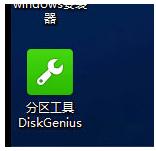
硬盘图解详情-1
点击快速分区,小编之前已经把硬盘的分区都给删除了,如果没有删除的读者,请先删除,然后再点击快速分区

硬盘分区图解详情-2
点击红框位置的小锁,然后更改后面数值的大小,win7的话建议50G或以上,然后点击确定
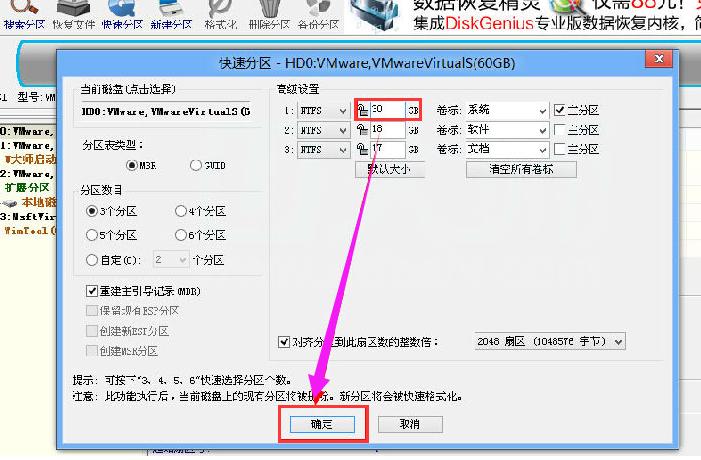
硬盘分区图解详情-3
最后分区就算是完成了
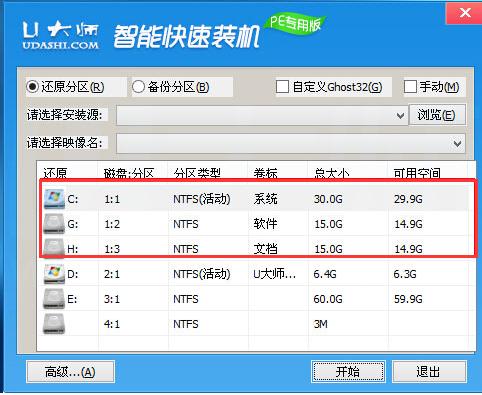
硬盘分区图解详情-4
以上就是u大师给硬盘分区的操作方法了。
u盘是我们随身携带的储存介质。我们常常会将一些重要的文件,如图片,课件等。因为我们是随身携带u盘,
作为最便携的移动存储设备,U盘已经被广泛应用于学习工作当中,很多用户将U盘当做中转站,把每天学习工
网友在遇到u盘插入电脑不显示,就去网上查找原因,查找解决的教程,结果发现一无所获,问题还是没有解决
有的新手网友的还在为没有系统光盘而烦恼,其实小编想说使用U盘安装系统才是当今的安装系统的主流笔者向
本站发布的ghost系统仅为个人学习测试使用,请在下载后24小时内删除,不得用于任何商业用途,否则后果自负,请支持购买微软正版软件!
如侵犯到您的权益,请及时通知我们,我们会及时处理。Copyright @ 2018 斗俩下载站(http://www.doulia.cn) 版权所有 xml地图 邮箱: